
スケジュール管理が壊滅的に苦手だった私が、「マルチタスクの権化」になれた方法
スケジュール管理やタスク管理、みなさんは得意ですか? 私はとっっっても苦手……でした! 大学2年生ぐらいまで。
私の場合、スケジュール管理やタスク管理が得意とかどうこうのレベルじゃなくて、そもそもスケジュール管理もタスク管理も“したくない”というレベル。
だって、全て縛られているような生活になってしまうから。実際に色々とやってみたこともありましたが、なぜか上手くいかない。管理しない方が楽しく過ごせていたんです。しかし、“ある出来事”をきっかけに、スケジュールやタスク管理を徹底するようになりました。
そこで今回は私が実践しているスケジュール&タスク管理のアイデアをご紹介します。もちろん、全ての人に当てはまるわけではないと思うのですが、少しでも参考にしていただけたら幸いです。
大学1年生のときに経験した「ある出来事」
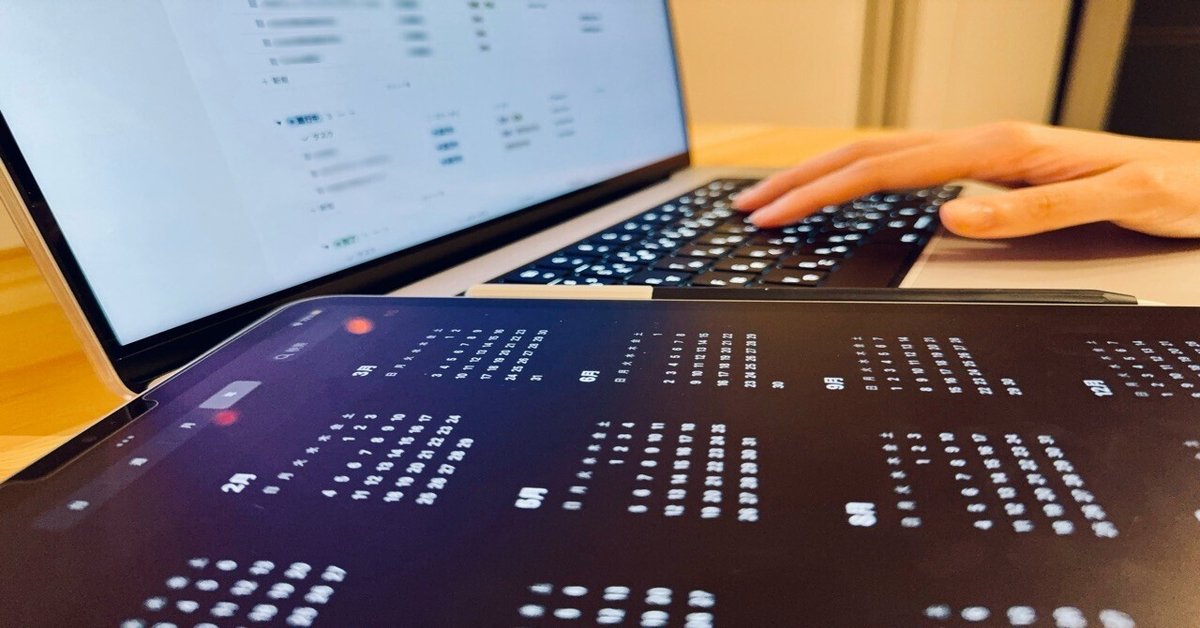
そもそも、なぜ、スケジュールやタスクを管理をするようになったのか。それは、大学1年生の前期試験で起きた出来事がきっかけ。
私は電子オルガンコースで学んでいたのですが、前期試験はみんな同じ課題曲を演奏するというもので、記憶が正しければ試験日の3~4ヶ月前に楽譜が配られ、試験までに仕上げるというよくあるスタイルでした。
私も楽譜を誰よりも早く貰って、帰宅後すぐに譜読みを始めましたが、想像していたより簡単で「まだ譜読みしなくてもいいや、試験1ヶ月前ぐらいで大丈夫かも」と思っていたんです。
それから、時間はあっという間に過ぎていき、試験まで1ヶ月を切り、やっと本格的に手をつけ始めました。そんな矢先、運悪く電子オルガンが故障! 家では練習できないので、大学で限られた時間のみ練習。追い打ちをかけるように、教職関連の課題諸々が襲いかかり……。
大学1年生の前期(4月から7月末あたり)なんて、まだまだ一人暮らしの生活にも慣れてなくて、大学にようやく慣れたかな?という時期。初めて受ける試験ばっかりだし、課題は終わらないし、あれだけ余裕だと思っていた試験の曲は全然できないし、もう全てが間に合わない状態になりました。
筆記試験や課題はどうにかなったものの、一番重要な実技試験は案の定間に合わず、試験では盛大に間違え、暗譜が飛び、トラウマ級の大きな失敗をしてしまったんです。
成るべくしてなった結果。とても悔しかったし、これまでの自分の過ごし方をすごく後悔しました。それから、自分のスケジュールやタスク管理を徹底するようになったわけです。
上手に管理していくために必要なもの
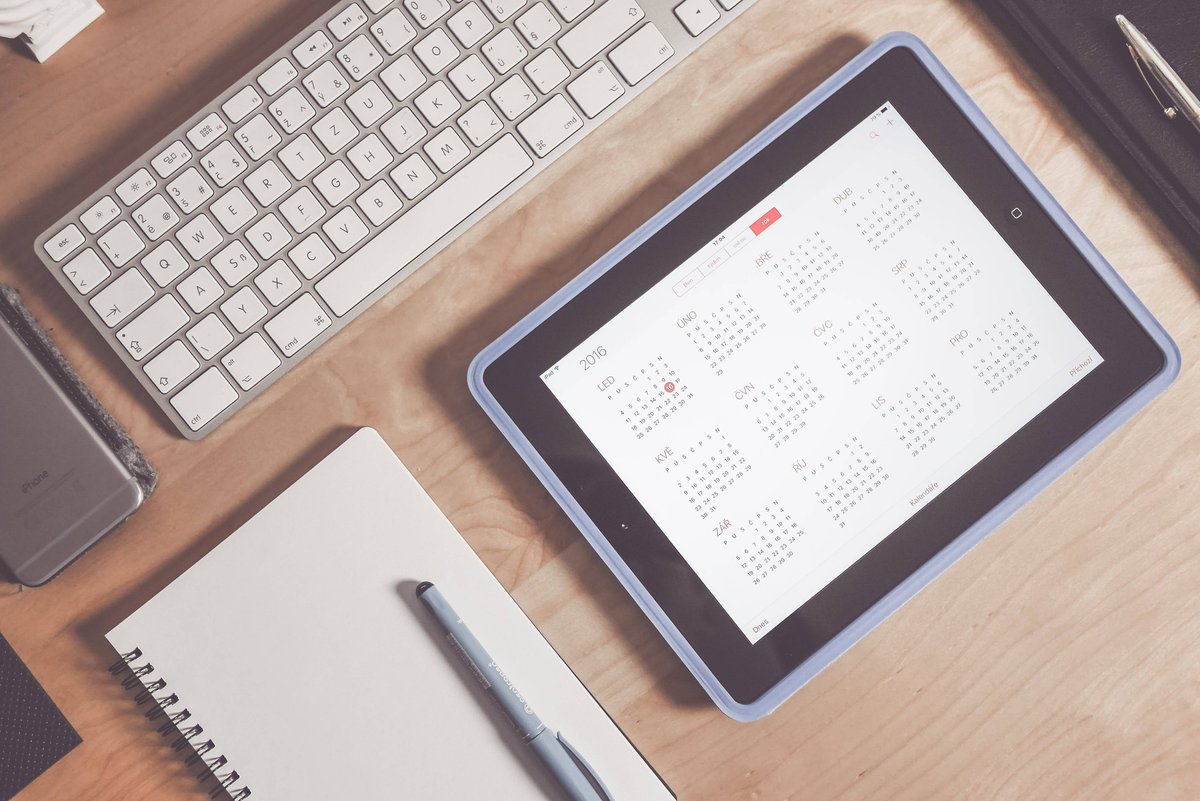
スケジュールやタスクを効率的に管理するために、必要だと思っているものは以下の3つです。
① スマホ・PC・iPadなどの機器
② スケジュール管理アプリ
③ タスク管理アプリ
手書きでもいいのですが、いつでもどこでもサクッと書けちゃう便利さや、新しく手帳などを購入しなくていいことから、私はアプリを使った管理がベターだと思っています。
また、スケジュール管理とタスク管理のアプリはあえて分けています。今までの経験上、スケジュールは一つでも、それに関するタスクが複数入ってくると結局ごちゃごちゃしてしまい、管理が煩雑になってしまうんですよね。
いろいろと試行錯誤する中で“一目見てわかりやすい”ことが大切だと思った末、別々のアプリで管理するという結論に至りました。
管理し始める前に意識しておきたいこと

管理していくうえで必要なものが準備できても、毎日続いていかないと意味がない。そこで、管理が少しでも楽しく続くように、ちょっとしたコツをお伝えします。
コツ①:予定が入った時点で、即アプリに入れる
「家に帰ってからまとめて入れよう」という人もいるかと思いますが、その間に何か忘れてしまうかもしれないし、間違った日時を勝手に思い込んでいるかもしれません。そんなリスクを減らすためにも、スケジュール・タスクともにすぐ記録することをオススメします。
コツ②:あまり細部までこだわりすぎない
スケジュールを管理するうえで必ず書いておかなければいけない情報は、多くの場合スケジュール名・日時・場所だけ。
スケジュール管理アプリを使ってみると、上記以外にもさまざまなことが設定できますよね(通知、メンバー設定、予定に関する資料などの添付ファイルの設定など)。
もちろん、必要であれば存分に活用したいところですが、全ての項目を埋めていくように記録していくのはすごく疲れますし、時間もかかってしまいます……。だから、まずは必要最低限のことだけ書くように意識すると、「スケジュールアプリに記入する」というハードルが下がると思うのです。
コツ③:休憩や自由時間もタスクやスケジュールに入れる
タスクというと一般的に「やらなければいけないこと」を入れると思いますが「休憩」や「自由時間」も立派なタスクだと思います。適度な休憩や自由時間を確保することも大切なので、ぜひタスクに入れてください!
コツ④:自分が大物スターだと思い込む
なにそれ!?って感じですよね(笑)。ただ、やっぱり「管理」していくので、面倒だと思うことがあると思うんです。
私も最初はそう思っていたのですが、ある日、埋め尽くされたスケジュールやタスクを見ながら「自分はこんなにも忙しくて売れっ子芸能人みたいだな〜〜」と思ったことがあります。そしたら、何故かスケジュールやタスクを管理し、こなしていくことが面倒ではなくなり、逆に楽しくなりました。
私と同じ気持ちになる人がどれほどいるか分かりませんが、面倒になってきたら、こんなことを思ってみるのも一つの方法かもしれません。
ちょっとしたコツをお伝えしたところで、実際にどうやって管理しているのかを使用しているアプリと一緒に紹介したいと思います。コツを頭の片隅においたうえで見ていただけると、よりわかりやすいハズ!
『Googleカレンダー』でスケジュール管理
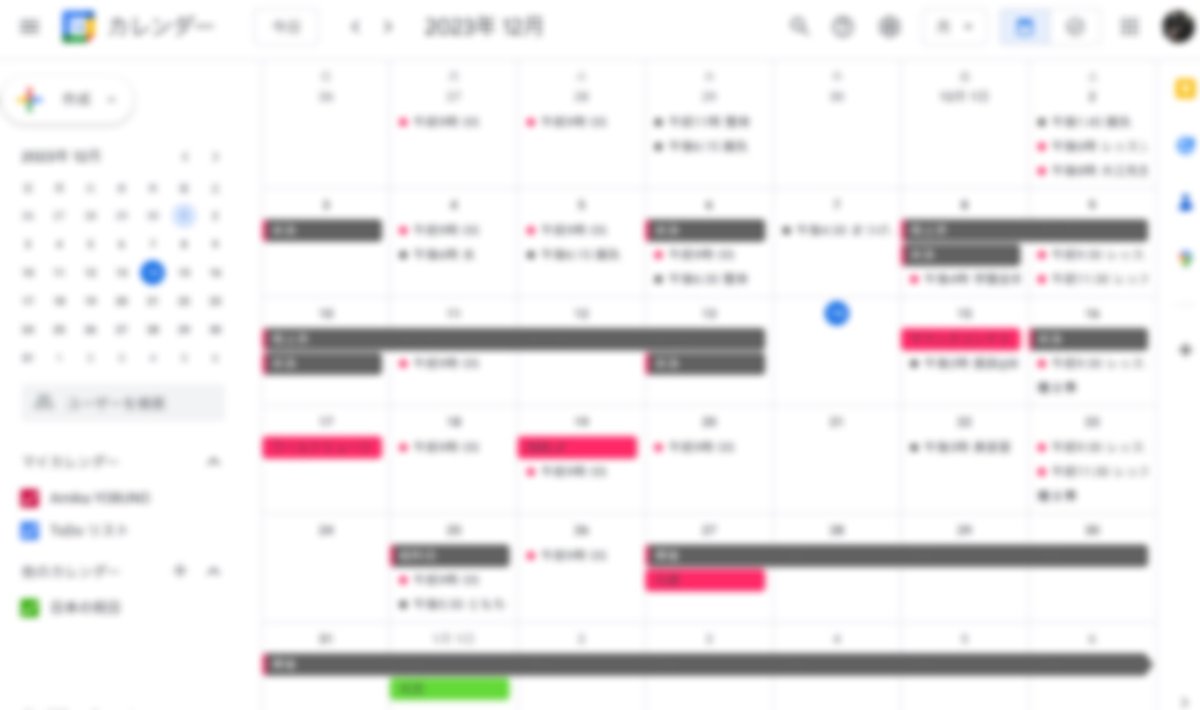
私がスケジュール管理として使っているアプリは『Googleカレンダー』。
仕事の都合上、内容はお見せできないのですが、仕事も休みもバランスがいい月を取り上げてみました。
ポイント①:スケジュールは3色以内で分ける
正直、スケジュール管理アプリは何を使っても大きな差はないので、使いやすいものを使ってもらえればOKですが、Googleカレンダーのように色分けできるものを使うとより便利かと思います。
私の場合、基本的にピンクは、仕事の予定で朝から夜まで終日のもの。グレーは仕事以外。美容院に行く予定だったり、仕事以外での打ち合わせであったり、主にプライベートな予定を書いています(グリーンは祝日)。
Googleカレンダーを使ううえで気をつけてほしいことは、たくさんの色を使ってスケジュールを書かないようにして欲しいのです。
見た目は華やかでいいのですが、使う色は3色ぐらいまでにしておいた方が◎。色は似たような色ではない色を使ってスケジュールを区別すると、パッと見でわかりやすくなります。
ポイント②:とにかく明瞭に
コツ2でも書いたように、多くの場合スケジュール名・日時・場所がわかれば問題ないので、とにかく一目でわかるように書いています。
『Notion』でタスク管理
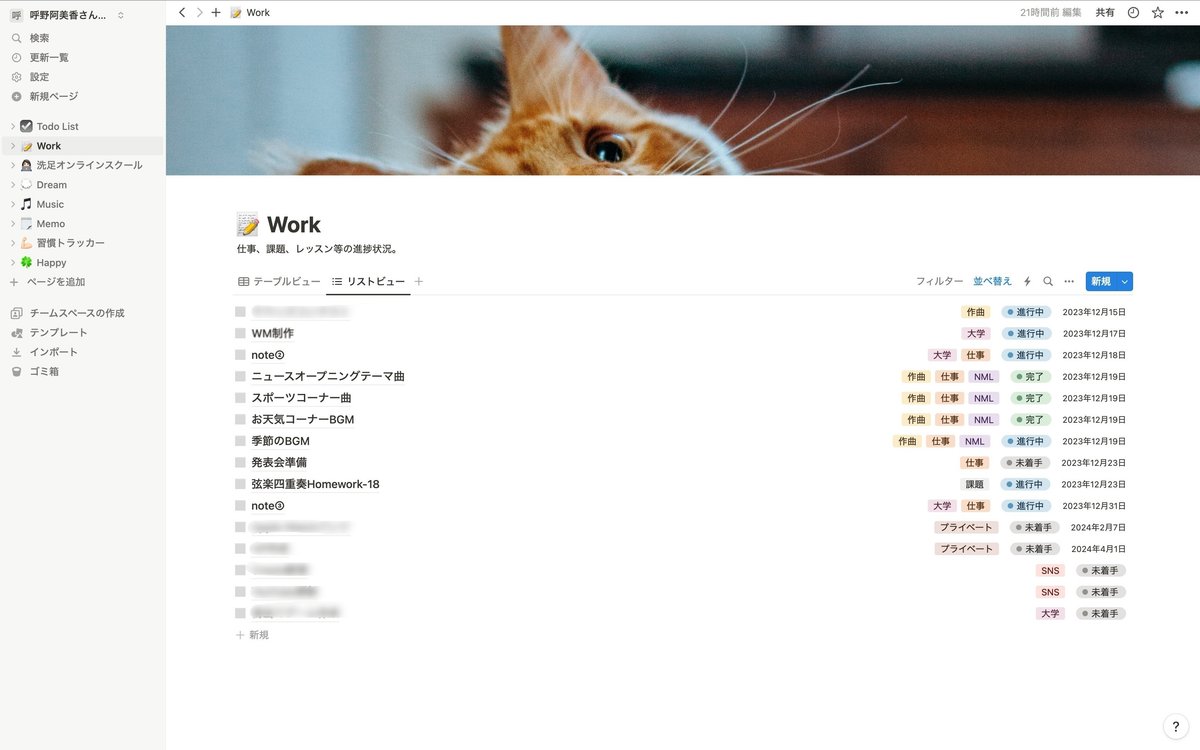
さて、ここからはタスク管理ですが、私の推しアプリは『Notion』。今まで色々なアプリを使ってきましたが、Notionほど幅広く管理ができるものはないと思います。
自分で自由にページを作って、スケジュールやタスク管理はもちろん、習慣にしていることなどの実施記録、日記などもNotionひとつで完結するので超オススメ! 上記の画像は、実際に私が使用しているNotionのページです。
ポイント①:ページを作って分ける
さきほどの画像は「仕事のタスク管理ページ」で、仕事上でのタスクが入ったらこのページにすぐ入れるようにしています。個人的には、タスクの進行状況(未着手や進行中など)も同時に確認できるところが、特に助かっているところ。
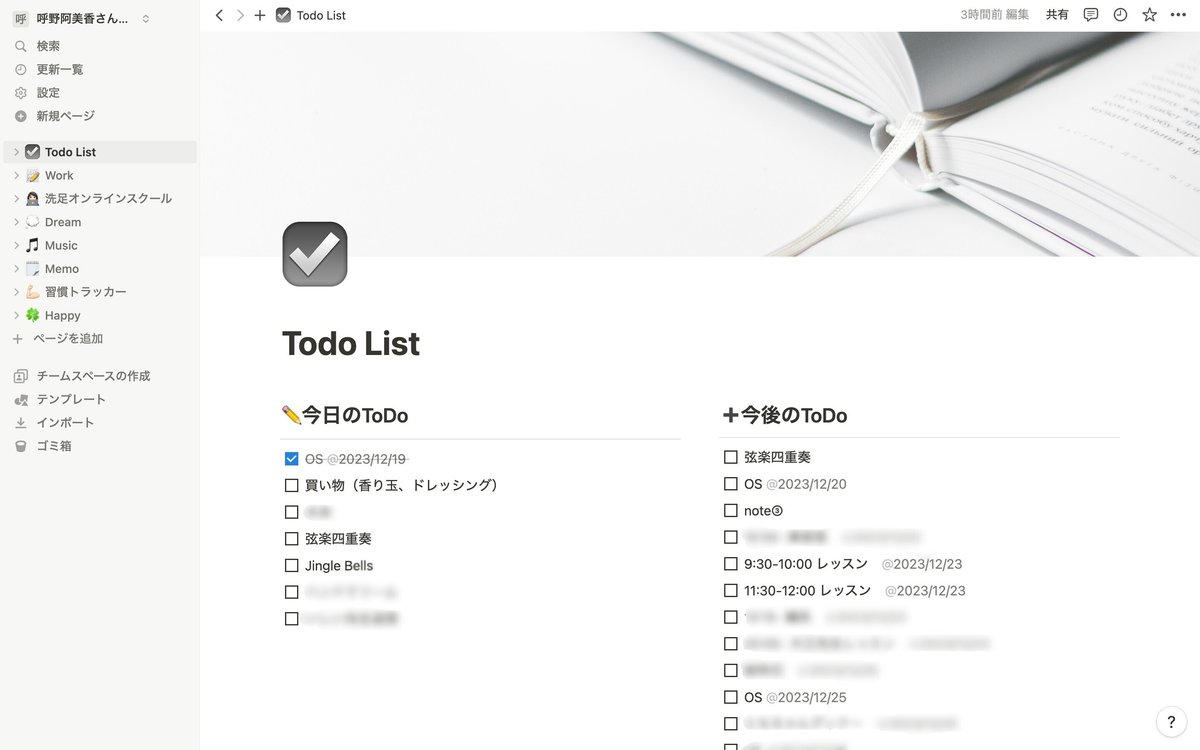
こちらは「今日のタスク」をまとめているページです。Googleカレンダーに入っている予定を見ながら、寝る前に翌日のタスクリストを作っています。
ページを分けるといっても細かく分けるのではなく「仕事」か「仕事以外」の2つに分けるのが管理しやすくてストレスフリーです。
ポイント②:休憩時間もしっかりタスクに入れる
この日はタスクが少なかったのですが、ちゃんと休憩もタスクに入れています。休憩のタスクを入れるときは「◯時間休憩」や「◯分休憩」などと書いておくと、ダラダラせずに済むので時間も決めてみてください。
ちなみに、休憩時間は1時間ではなく、取りたいだけ取ればOK!「今日のタスク」をちゃんとこなせるのであれば、何時間でも大丈夫です。要はスケジュールやタスクを効率よく熟していくための休憩や自由時間なので、メリハリを大切に、休むときは思いっきり休んでください!
ポイント③:タスクごとのクオリティも大切に
“タスク管理を始めたての頃あるある”なのですが、「今日のタスク」が早く完了したら、次の日の分に手をつけたくなってきます。気持ちはよくわかるのですが、なるべくやめておきましょう……。というのも「タスクをこなす」という言葉の中には「クオリティ」も含まれています。
タスクの数をたくさんこなしても、適当にやっていれば「終わらせただけ」になってしまうので、くれぐれも自分がこなせそうなタスク量を設定し、なるべく丁寧に手がけていくことを心がけて欲しいです。
タスクをテキパキこなしながら、クオリティを担保していく。これは社会に出て仕事をするようになると必要な力なので、学生の皆さんは普段のスケジュール・タスク管理から心がけておくと、後々きっと役に立つと思います。
ポイント④:時間や持ち物、短いメモ等は、タスクの横に
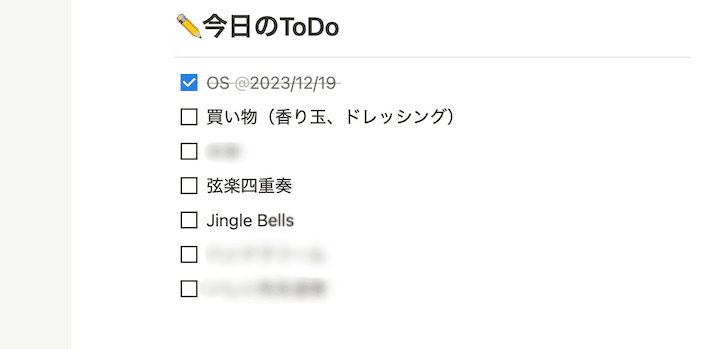
タスクに関する持ち物や短いメモなどを書いておきたいときは、タスク名の横に書くととてもわかりやすいです。この日は買いたいものを書いていました(笑)。
スケジュール管理で紹介したGoogleカレンダーなどにも書くことはできるのですが、メモを見るためにスケジュールを押して詳細を表示させなければいけない手間があります。でも、タスク管理のアプリでタスクの横に書いていれば一瞬でわかり、手間が省けるのでとてもオススメです!
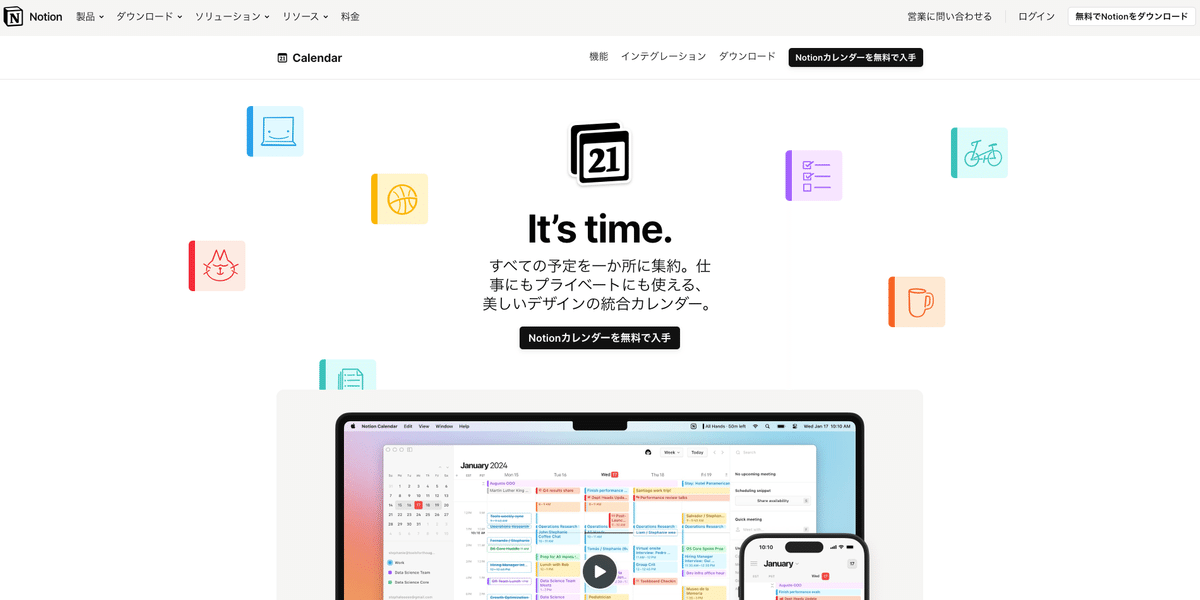
また、記事を執筆した時点では実装されていなかったのですが、つい先日『Notionカレンダー』なるものが登場しました。まだ私は使用していませんが、これを使えばタスク管理とスケジュール管理の効率がさらにアップするかもしれません。どうやらGoogleカレンダーと同期するだけで使えるとのことなので、近日中に試してみたいと思います。
最初から完璧にできる人はいないからこそ

スケジュールやタスクを管理することは大切だとわかっているけれど、なかなか手をつけられないものですよね。でも、実際にスケジュールやタスクを丁寧に管理しながら過ごすと、1日がとても充実しますし、自然とマルチタスクもこなせるようになっていきます。
もしスケジュールやタスク管理に悩んでいたとしても、最初から完璧に管理できる人なんていないので、色々と試行錯誤する中で、自分のキャパや時間の使い方などを知っていけばいいのはないでしょうか。私も大学1年生の頃に大失敗したことがきっかけで、自己管理を見直すようになったので……(笑)。
今回私が紹介した方法はあくまで一例ではありますが、ぜひ何かの参考にしていただけたら幸いです。自分に合った方法で上手に管理して、楽しく有意義な時間を過ごしていきましょう!
あわせて読みたい:
Text by 呼野 阿美香
